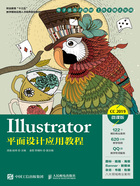
2.2.3 绘制多边形
1.使用鼠标绘制多边形
选择“多边形”工具 ,在页面中需要的位置单击并按住鼠标左键不放,拖曳鼠标指针到需要的位置,释放鼠标左键,绘制出一个多边形,如图2-61所示。
,在页面中需要的位置单击并按住鼠标左键不放,拖曳鼠标指针到需要的位置,释放鼠标左键,绘制出一个多边形,如图2-61所示。
选择“多边形”工具 ,按住Shift键,在页面中需要的位置单击并按住鼠标左键不放,拖曳鼠标指针到需要的位置,释放鼠标左键,绘制出一个正多边形,效果如图2-62所示。
,按住Shift键,在页面中需要的位置单击并按住鼠标左键不放,拖曳鼠标指针到需要的位置,释放鼠标左键,绘制出一个正多边形,效果如图2-62所示。
选择“多边形”工具 ,按住~键,在页面中需要的位置单击并按住鼠标左键不放,拖曳鼠标指针到需要的位置,释放鼠标左键,绘制出多个多边形,效果如图2-63所示。
,按住~键,在页面中需要的位置单击并按住鼠标左键不放,拖曳鼠标指针到需要的位置,释放鼠标左键,绘制出多个多边形,效果如图2-63所示。

图2-61

图2-62

图2-63
2.精确绘制多边形
选择“多边形”工具 ,在页面中需要的位置单击,弹出“多边形”对话框,如图2-64所示。在对话框中,“半径”选项可以用来设置多边形的半径,半径指的是从多边形中心点到多边形顶点的距离,而中心点一般为多边形的重心;“边数”选项可以用来设置多边形的边数。设置完成后,单击“确定”按钮,得到图2-65所示的多边形。
,在页面中需要的位置单击,弹出“多边形”对话框,如图2-64所示。在对话框中,“半径”选项可以用来设置多边形的半径,半径指的是从多边形中心点到多边形顶点的距离,而中心点一般为多边形的重心;“边数”选项可以用来设置多边形的边数。设置完成后,单击“确定”按钮,得到图2-65所示的多边形。

图2-64

图2-65
3.使用直接拖曳增加或减少多边形边数
选择“选择”工具 ,选取绘制好的多边形,将鼠标指针放置在多边形构件
,选取绘制好的多边形,将鼠标指针放置在多边形构件 上,指针变为
上,指针变为 图标,如图2-66所示,向上拖曳多边形构件,可以减少多边形的边数,如图2-67所示。向下拖曳多边形构件,可以增加多边形的边数,如图2-68所示。
图标,如图2-66所示,向上拖曳多边形构件,可以减少多边形的边数,如图2-67所示。向下拖曳多边形构件,可以增加多边形的边数,如图2-68所示。

图2-66

图2-67

图2-68
技巧
多边形的“边数”取值范围为3~11,最少边数为3,最多边数为11。
4.使用“变换”控制面板制作实时转角
选择“选择”工具 ,选取绘制好的正六边形,选择“窗口>变换”命令(组合键为Shift+F8),弹出“变换”控制面板,如图2-69所示。在“多边形属性”选项组中,“多边形边数计算”选项
,选取绘制好的正六边形,选择“窗口>变换”命令(组合键为Shift+F8),弹出“变换”控制面板,如图2-69所示。在“多边形属性”选项组中,“多边形边数计算”选项 可以用来设置多边形的边数;“边角类型”选项
可以用来设置多边形的边数;“边角类型”选项 可以用来选取任意角的转角类型;“圆角半径”选项
可以用来选取任意角的转角类型;“圆角半径”选项 可以用来设置多边形各个圆角的半径;“多边形半径”选项
可以用来设置多边形各个圆角的半径;“多边形半径”选项 可以用来设置多边形的半径;“多边形边长度”选项
可以用来设置多边形的半径;“多边形边长度”选项 可以用来设置多边形每一边的长度。
可以用来设置多边形每一边的长度。
“多边形边数计算”选项的取值范围为3~20,当数值最小为3时,效果如图2-70所示;当数值最大为20时,效果如图2-71所示。

图2-69

图2-70

图2-71
“边角类型”选项 ,包括“圆角”“反向圆角”和“倒角”,效果如图2-72所示。
,包括“圆角”“反向圆角”和“倒角”,效果如图2-72所示。

图2-72